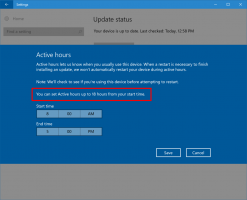Disabilitare il pre-lancio di Microsoft Edge in Windows 10
Windows 10 viene fornito con un nuovo browser predefinito, Microsoft Edge. È un'app universale con supporto per le estensioni, un motore di rendering veloce e un'interfaccia utente semplificata. In questo articolo vedremo come impedire all'app Edge di avviarsi automaticamente con il sistema operativo quando non l'hai aperta.

Edge ha subito molti cambiamenti con le versioni recenti di Windows 10. Il browser ora ha estensione sostegno, EPUB supporto, un built-in Lettore PDF, l'abilità di esporta password e preferiti e una serie di altre funzioni utili come la capacità di andare Schermo intero con un solo tocco di tasto. In Windows 10 Creators Update, Edge ha ottenuto il supporto per i gruppi di schede (Metti da parte le schede). In Windows 10 Aggiornamento dei creatori autunnali, il browser è stato aggiornato con Fluent Design.
Annuncio
Un'altra grande caratteristica del browser Web Microsoft Edge è la possibilità di stampare pagine Web senza pubblicità, decorazioni e stili extra. Dai un'occhiata al seguente articolo.
Stampa pagine Web senza ingombri in Microsoft Edge
Infine, puoi fare in modo che Microsoft Edge legga il contenuto di un PDF, file EPUB o una pagina Web utilizzando il built-in Funzionalità Leggi ad alta voce del browser.
Inoltre, il browser consente di rendere disponibili estensioni specifiche in InFinestre private. Questo può essere fatto individualmente per ogni estensione.
Come forse già saprai, Microsoft Edge ha un processo in background che inizia con Windows e rimane in esecuzione quando chiudi il browser. Ciò consente al browser di avviarsi più velocemente e ne aumenta le prestazioni e la reattività.

Se non sei un utente di Microsoft Edge e preferisci invece un'app alternativa, potresti voler eliminare quel processo di pre-caricamento. A partire da Windows 10 Build 17723, è disponibile una nuova opzione che può essere utilizzata per disabilitare il processo. Ecco come.
Per disabilitare il pre-avvio di Microsoft Edge in Windows 10, Fare quanto segue.
- Aprire Editor del Registro di sistema.
- Vai alla seguente chiave di registro:
HKEY_CURRENT_USER\Software\Policies\Microsoft\MicrosoftEdge\Main
Suggerimento: vedi come passare alla chiave di registro desiderata con un clic.
Se non hai una chiave del genere, creala.
- Qui, crea un nuovo valore DWORD a 32 bit ConsentiPrelancio. Nota: anche se lo sei con Windows a 64 bit, devi comunque utilizzare un DWORD a 32 bit come tipo di valore.
Lascia i suoi dati di valore su 0 per disabilitare il processo di precaricamento.
- Per rendere effettive le modifiche apportate dal tweak del Registro, è necessario disconnessione e accedi di nuovo al tuo account utente.
Successivamente, puoi eliminare il ConsentiPrelancio valore per ripristinare i valori predefiniti.
Disabilita il pre-lancio di Microsoft Edge in Windows 10 per tutti gli utenti
Per disabilitare la funzionalità di pre-lancio di Microsoft Edge per tutti gli utenti, assicurati di essere effettuato l'accesso come amministratore prima di procedere.
- Vai alla seguente chiave di registro:
HKEY_LOCAL_MACHINE\SOFTWARE\Policies\Microsoft\MicrosoftEdge\Main
Crea lo stesso valore qui, AllowPrelaunch come descritto sopra.
- Suggerimento: puoi passare rapidamente da HKCU a HKLM nell'editor del registro di Windows 10.
- Riavvia Windows 10 per applicare la restrizione e il gioco è fatto.
- Vai alla seguente chiave di registro:
Per risparmiare tempo, ho creato file di registro pronti per l'uso. Puoi scaricarli qui:
Scarica i file di registro
Utilizzo dell'app Editor criteri di gruppo locali
Se utilizzi Windows 10 Pro, Enterprise o Education edizione, puoi utilizzare l'app Editor criteri di gruppo locali per configurare le opzioni sopra menzionate con una GUI.
- premere Vincita + R tasti insieme sulla tastiera e digitare:
gpedit.msc
Premere Invio.

- Si aprirà l'Editor criteri di gruppo. Vai a Configurazione utente\Modelli amministrativi\Componenti di Windows/Microsoft Edge.
- A destra, configura l'opzione dei criteri Consenti il pre-avvio di Microsoft Edge all'avvio di Windows, quando il sistema è inattivo e ogni volta che Microsoft Edge viene chiuso. Impostalo su Prevenire il pre-lancio.

Questo è tutto